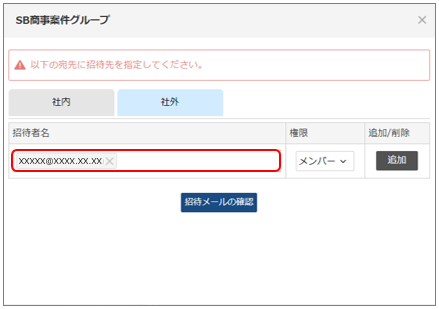グループにユーザーを招待する方法を説明します。
1. [招待設定]画面を開きます。
画面の見かた(グループへの招待_PC)
2. 社員氏名、部署名、グループ名のキーワードを入力し、Enterキーを押します。 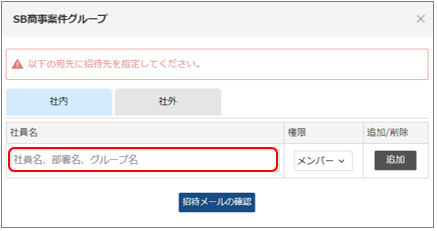
宛先の候補が表示されます。
3. マウスまたは「↑」「↓」キーで選択肢を移動し、Enterキーを押します。 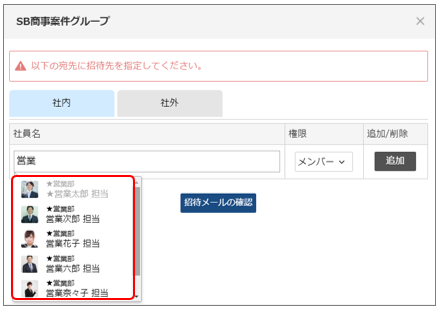
宛先が選択されます。
4. [権限]を選択し、[追加]ボタンをクリックします。 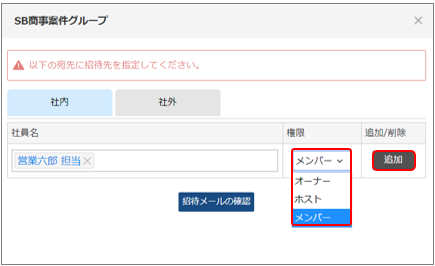
権限の種別は以下のとおりです。
| 項目 | 内容 |
|---|---|
| オーナー |
|
| ホスト |
|
| メンバー |
|
宛先が設定されます。
5. [招待メールの確認]ボタンをクリックします。 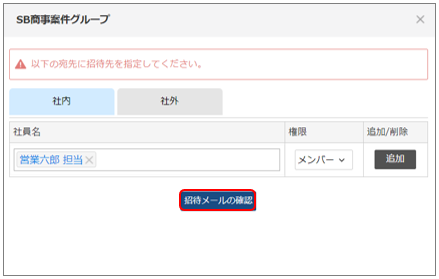
招待メール確認画面が表示されます。
6. [内容]にメッセージを入力し、[招待メール送信]ボタンをクリックします。 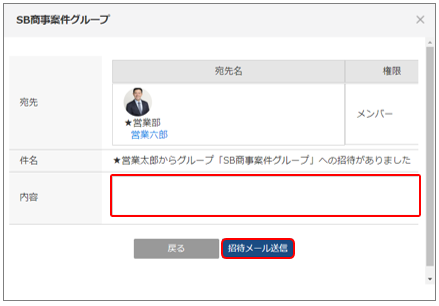
招待メールが送信されます。
- 社外ユーザーは、名刺・一時取り込み名刺から検索、またはメールアドレスを入力して設定します。
- 名刺・一時取り込み名刺から検索する場合は、名刺氏名、顧客名、部署名、役職名、メールアドレスをキーワードに検索します。
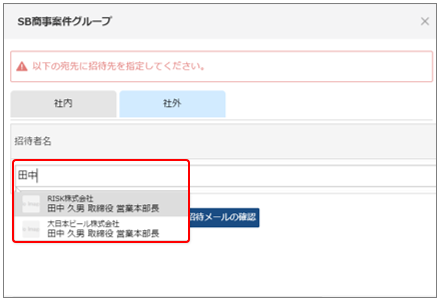
- 登録がないユーザーを招待する場合は、メールアドレスを入力して、Enterキーを押します。